افزونه yoast seo بهترین افزونه سئو در زمینه بهینه سازی سئو سایت است اما برای نتیجه بهتر از این افزونه نیاز خواهید داشت تا تنظیمات آن را به خوبی پیکربندی نمایید. استفاده از افزونه wordpress seo by yoast را میتوانید در چند بخش خلاصه نمایید: پیکربندی افزونه، انتخاب کلمه های کلیدی، ایجاد صفحه ها و محتوای بهینه شده با استفاده از چراغ های سبز، بخش مهم دیگر استفاده از این افزونه تشخیص ارور های کرال و بهینه سازی وبسایت با استفاده از rich snippet ها و کنسول جستجوی گوگل است. در این مطلب انجام تمام این کار ها را به صورت تصویری و قدم به قدم به شما آموزش خواهم داد.
این مقاله یک آموزش کامل و بی نقص می باشد. به دلیل اینکه همه موارد در این مقاله توضیح داده شده محتوای آموزش تنظیمات yoast seo و سئو سازی سایت با آن کمی طولانی شده است. حتما این مقاله را تا پایان دنبال کنید. تا روش هایی که برای بهبود و ارتقاء سئو سایت لازم دارید را فرا بگیرید.
در این مطلب میخوانید:
آموزش تصویری تنظیمات افزونه yoast و سئو سایت با wordpress seo by yoast
این مطلب یک آموزش جامع برای این افزونه به شمار می آید. اگر افزونه Yoast seo در سایت شما نصب نیست میتوانید به بخش افزونه ها» افزودن بروید و با جستجوی افزونه آن را در سایت خود نصب و فعالسازی نمایید. اگر این افزونه در سایت شما فعال است باید دقت داشته باشید که نسخه بروز شده باشد نه نسخه قدیمی، یک افزونه کهنه و قدیمی میتواند امنیت سایت شما را به خطر بیاندازد. این افزونه یکی از افزونه هایی است که به طور مداوم آپدیت های خود را در مخزن وردپرس قرار میدهد، کافیست تا در بخش افزونه های سایت خود این افزونه را بروز رسانی نمایید.
در ادامه به شما عزیزان پیکربندی و تنظیمات حرفه ای yoast seo و سئو سازی وردپرس با آن را آموزش خواهم داد. در این مطلب با دیجی وردپرس همراه باشید.
1- پیشخوان
داشبورد
در بخش پیشخوان افزونه به شما اطلاعیه ها و مشکلات موجود در سئو سایت نمایش داده خواهد شد.
عمومی
در این بخش با کلیک بر روی دکمه “باز کردن پیکربندی سریع” میتوانید تنظیمات افزونه را به سرعت پیکربندی نمایید.
قابلیت ها
در این بخش باید تنظیمات را مطابق تصویر پیکربندی نمایید. گزینه غیر فعال شده در این بخش ضروری نمیباشد، زیرا با استفاده از آن افزونه هر روز بررسی خواهد کرد که آیا سایت شما و محتوای آن در گوگل ایندکس میشود یا خیر، پس بهتر است آن را غیر فعالسازی نمایید.
اطلاعات شما
در این بخش میتوانید اطلاعات خود و یا شرکت صاحب سایت را وارد نمایید. دقت نمایید که سایز لوگوی شرکت میبایست در ابعاد 200*200 پیکسل باشد.
ابزار های وبمستر
برای استفاده از این بخش باید در کنسول جستجوی گوگل ثبت نام نمایید، سپس گزینه “HTML tag” را برای پروسه تایید سازی سایت انتخاب نمایید، کد را کپی کنید و آن را در فیلد موجود در کنسول جستجوی موجود در تنظیمات وبمستر افزونه قرار دهید. تنظیمات را ذخیره سازی نمایید و بر روی دکمه Verify در کنسول گوگل کلیک نمایید. با استفاده از این کار افزونه میتواند به شما ارور های موجود در صفحات سایت شما را شناسایی کند تا شما آن را به سادگی رفع نمایید.
امنیت
اگر میخواهید به نویسندگان خود اختیار noindex نمودن نوشته ها را ندهید در این صورت بهتر است گزینه بخش پیشرفته Yoast SEO متا باکس را در بخش امنیت غیر فعال نمایید.
2-عنوان ها & متاها
عمومی
در این بخش میتوانید نماد جدا کننده عنوان را مشخص نمایید.
خانه
در این بخش میتوانید عنوان سئو و توضیحات متای صفحه اصلی سایت را مشخص نمایید.
گونه های فرسته
در این بخش باید عناوین و توضیحات متای صفحات سایت خود را وارد نمایید. در بخش ربات متا میتوانید مشخص نمایید که صفحه در موتور های جستجو ایندکس شود یا خیر. در بخش تاریخ در پیشنمایش ریز میتوانید مشخص نمایید که تاریخ انتشار در اسنیپت نمایش داده شود یا خیر. و در بخش جعبه متای Yoast SEO میتوانید مشخص نمایید که آنالیزر محتوای yoast نمایش داده شود یا خیر. در بخش قالب توضیحات داده میتوانید از عبارت “%%excerpt%%” استفاده نمایید تا از خلاصه محتوای شما به عنوان توضیحات متا استفاده شود.
در ادامه شما را با متغیر هایی که میتوانید در بخش توضیحات متا و عنوان قالب استفاده کنید آشنا خواهم کرد.
- %%date%%: با استفاده از این متغیر میتوانید تاریخ پست و صفحه را نمایش دهید.
- %%title%%: با استفاده از این متغیر میتوانید عنوان پست و یا صفحه را نمایش دهید.
- %%parent_title%%: با استفاده از این گزینه میتوانید عنوان صفحه والد را نمایش دهید.
- %%sitename%%: با استفاده از این متغیر میتوانید نام سایت را نمایش دهید.
- %%sitedesc%%: با استفاده از این متغیر میتوانید برچسب توضیحات سایت را نمایش دهید.
- %%excerpt%%: با استفاده از این متغیر میتوانید خلاصه محتوای پست و یا صفحه را نمایش دهید.
- %%excerpt-only%%: با استفاده از این متغیر میتوانید خلاصه محتوای پست و یا صفحه را بدون ایجاد شدن خودکار وارد نمایید.
- %%tag%%: با استفاده از این متغیر میتوانید برچسب ها را نمایش دهید.
- %%category%%: با استفاده از این متغیر میتوانید دسته بندی را نمایش دهید.
- %%category_description%%: با استفاده از این متغیر توضیحات دسته بندی نمایش داده خواهد شد.
- %%sep%%: با استفاده از این متغیر جدا کننده مشخص شده در برچسب wp_title() قالب شما نمایش داده خواهد شد.
طبقه بندی
در این بخش میتوانید تنظیمات را مانند بخش قبل پیکربندی نمایید. در بخش ربات متا میتوانید مشخص نمایید که صفحه دسته بندی ها در موتور های جستجو ایندکس شود یا خیر. در بخش ربات متای موجود در بخش برچسب ها میتوانید مقدار noindex را مشخص نمایید. زیرا صفحات برچسب ها مفید نیستند تا در موتور های جستجو ایندکس شوند.
بایگانی ها
برای جلوگیری از دوگانه سازی محتوا بهتر است که گزینه های “بایگانیهای نویسنده، روبات متا، تاریخ بایگانی” را غیر فعالسازی نمایید.
دیگر
اگر از دکمه های ادامه مطلب در سایت خود استفاده می کنید میتوانید گزینه زیرصفحات بایگانی را بر روی noindex قرار دهید تا صفحه ادامه مطلب شما در موتور های جستجو ایندکس نشود. گزینه “آیا میخواهید از برچسب متای کلمات کلیدی (meta keywords) استفاده کنید؟” را هم بهتر است غیر فعال نمایید زیرا گوگل از کلمات کلیدی متا استفاده نمیکند.
اگر میخواهید توضیحات DMOZ در نتایج جستجو نمایش داده نشوند بهتر است گزینه اجبارافزودن برچسب متا رباتها noodp به صورت کلی به سایت را غیر فعال نمایید.
اجتماعی
ورود اطلاعات در بخش اجتماعی باعث میشود تا گوگل پروفایل های شما را یاد بگیرد. اما اصلی ترین اتفاقی که پیش می آید فعال شدن اطلاعات متای هر شبکه اجتماعی است. با این کار شما میتوانید تصاویر شاخص مورد نظر خود را برای هر یک از صفحات شبکه اجتماعی خود آپلود نمایید تا در شبکه های اجتماعی شما تصاویر با سایز درستی نمایش داده شوند.برای بهبود سئو وردپرس خود بخش شبکه های اجتماعی را نیز تکمیل کرده و فعالیت های لازم را برای اشتراک گذاری مطالب خود را حتما انجام دهید.
حساب ها
در این بخش باید اطلاعات شبکه های اجتماعی خود را وارد کنید.
فیس بوک
بخش افزودن Open Graph meta data این اجازه را به شما میدهد تا تصاویر شاخص خود را در صفحات اجتماعی با استفاده از جعبه متا آپلود کنید. سپس در این بخش تصویر لوگوی خود را آپلود نمایید، در بخش شناسۀ برنامۀ کاربردی فیسبوک نیز میتوانید شناسه دریافت شده از فیسبوک را وارد نمایید.
توییتر
این بخش را نیز میتوانید مانند بخش قبل تکمیل نمایید.
پینترست
برای افزودن پینترست به شبکه های اجتماعی متصل به وردپرس میتوانید در تب پینترست بر روی پیوند “برای تائید سایت خود در پینترست اینجا برچسب متا اضافه کنید” کلیک نمایید تا کد را از پینترست دریافت نمایید، پس از دریافت کد آن را در فیلد “تائیدیه Pinterest” وارد نمایید و تغییرات را ذخیره نمایید.
گوگل+
در این بخش نیز باید آدرس صفحه گوگل+ خود را وارد نمایید تا پروفایل گوگل+ نیز به افزونه شما متصل شود. سپس میتوانید تغییرات را ذخیره نمایید.
وقتی که اطلاعات متا برای شبکه های اجتماعی فعال شد شما میتوانید برای هر شبکه اجتماعی یک تصویر شاخص جدا آلود نمایید تا در شبکه های اجتماعی تصویر پست شما به خوبی نمایش داده شود. برای انجام این کار وارد صفحه ویرایش پست وردپرس شوید و در بخش باکس افزونه yoast بر روی دکمه اشتراک گذاری کلیک نمایید. در این بخش شما میتوانید برای هر یک از پروفایل های خود یک تصویر شاخص مناسب آپلود نمایید. دقت داشته باشید که برای فیسبوک تصویر شاخص باید 628*1200 پیکسل باشد و برای توییتر تصویر باید 512*1024 پیکسل باشد.
4- نقشه های XML سایت
عمومی
دقت داشته باشید که این افزونه به صورت اتوماتیک نقشه XML سایت شما را ایجاد میکند، پس نیازی نیست تا از افزونه ی دیگری جهت این کار استفاده نمایید. برای مشاهده نقشه سایت خود میتوانید در بخش نقشه سایت شما بر روی پیوند نقشه سایت کلیک نمایید تا نقشه سایت به شما نمایش داده شود. وقتی نقشه سایت به شما نمایش داده شد در انتهای آدرس URL سایت بخش sitemap_index.xml را کپی کنید تا نقشه سایت خود را به ابزار وبمستر گوگل اضافه نمایید.
ثبت نقشه سایت در ابزار وبمسر گوگل
- وارد بخش SEO → XML Sitemaps شوید.
- بر روی لینک نمایش نقشه xml سایت کلیک نمایید.
- آخرین بخش آدرس “/sitemap_index.xml” را کپی کنید.
- وارد کنسول جستجوی گوگل شوید.
- در پنل سمت چپ وارد بخش Crawl → Sitemap شوید.
- آدرسی را که کپی نموده اید را در صفحه ای که در تصویر مشاهده میکنید وارد نمایید.
- بر روی دکمه submit sitemap کلیک نمایید.
گونه های فرسته
در این بخش میتوانید عناصری که میخواهید در نقشه سایت قرار بگیرند را مشخص نمایید. در این بخش بهتر است که رسانه ها در نقشه سایت وجود نداشته باشند زیرا این کار موجوب دوگانه سازی اطلاعات خواهد شد.
نوشته هایی که شامل میشوند
این بخش را نیز بهتر است ویرایش نکنید، مگر آنکه بخواهید پست های مشخصی را شامل نمایید.
طبقه بندی
در این بخش نیز بهتر است فقط دسته ها را در نقشه سایت قرار دهید.
5- پیشرفته
نشانی های ریزه میزه
در این بخش بهتر است که پیوند های خرده ریزه را فعالسازی نمایید، با انجام این کار موتور های جستجو اطلاعات بیشتری در مورد سایت شما خواهند داشت. پیوند خرده ریز یک متن هدایت کننده است که در بالای محتوای شما نمایش داده میشود. وجود این آیتم باعث میشود تا موتور های جستجو و کاربران ساختار سایت شما را بشناسند.
اگر میخواهید ریز مسیر را در سایت خود نمایش دهید کافیست از کد زیر در مکان مورد نظر خود استفاده نمایید:
get_header(); ?>
<div id="primary">
<?php if ( function_exists('yoast_breadcrumb') ) {
yoast_breadcrumb('<p id="breadcrumbs">','</p>');
} ?>
<div id="content" role="main">
پیوند های یکتا
اگر میخواهید کلمه “category” را از آدرس صفحات خود حذف نمایید گزینه “نوار پایه دسته (معمولا/category/) از آدرس URL دسته است.” را بر روی پاک قرار دهید. بخش توقف کلمات در نامکها را نیز بهتر است بر روی پاک قرار دهید تا از استفاده از کلمات اضافه در پیوند یکتای صفحات شما جلوگیری شود. گزینه متغیرهای ?replytocom را حذف کن برای آن است که آدرس هایی مانند http://yoast.com/user-contact-fields-wordpress/#comment-110294 حذف شوند تا دوگانگی اطلاعات بوجود نیاید.
گزینه ارجاع نشانیهای زشت به پیوند یکتای تمیز. (در بسیاری از موارد توصیه نمیشود!) نیز برای آن است که اگر شخصی در سایت شما نشانی یکی از صفحات را به اشتباه وارد کند، به نشانی درست هدایت خواهد شد که این گزینه را به شما عزیزان پیشنهاد نمیکنیم.
RSS
در این بخش در فیلد اول اطلاعات زیر را وارد نمایید.
%%BLOGLINK%%
%%BLOGDESCLINK%%
و در فیلد دوم اطلاعات زیر را وارد نمایید.
%%POSTLINK%%
%%AUTHORLINK%%
فیلد اول برای اطلاعاتی است که قرار است قبل از هر پست در صفحه خوراک نمایش داده شود، و فیلد دوم برای اطلاعاتی است که قرار است بعد از هر پست نمایش داده شود.
6- ابزار ها
ویرایشگر دسته جمعی
بدون آنکه عنوان سئو و توضیحات متای هر یک از پست ها و صفحات را خودتان تک تک ویرایش کنید میتوانید آنها را به صورت دسته جمعی ویرایش کنید. دقت داشته باشید که آنها را باید به بهترین نحو ممکن ویرایش کنید چون آینده سایت شما به این کار بستگی دارد!
ویرایشگر پرونده
با استفاده از این ابزار مفید میتوانید فایل robot.txt و فایل htaccess. را به سادگی ویرایش کنید.
وارد کردن و خروجی گرفتن
با استفاده از این ابزار میتوانید یک فایل خروجی از تنظیمات افزونه ایجاد نمایید تا در سایت دیگر خود از آن استفاده نمایید، و همچنین میتوانید از فایل تنظیمات دیگران در سایت خود استفاده نمایید و آن را در افزونه وارد کنید. همچنین در تب وارد کردن تنظیمات از دیگر افزونه های SEO میتوانید در صورت استفاده از افزونه سئو دیگر، تنظیمات آن را در yoast وارد کنید.
7- میز فرمان جستجو
شما به سادگی میتوانید افزونه wordpress seo by yoast را با استفاده از کنسول جستجوی گوگل اعتبار سنجی کنید، با انجام این کار شما میتوانید ارور های کرال را شناسایی کنید و صفحات مشکل دار سایت خود را ردیابی کنید و آنها را تعمیر کنید و یا کاربران را به صفحات دیگری هدایت کنید. شما نیاز خواهید داشت تا در تب داشبورد کنسول جستجوی گوگل را تایید کنید قبل از آنکه این کار را انجام دهید. وقتی که تایید سازی انجام شد میتوانید در بخش میز فرمان جستجو بر روی دکمه دریافت کد تعیین هویت گوگل کلیک نمایید و پس از دریافت کد از گوگل باید کد را در فیلد زیر دکمه دریافت کد وارد نمایید.
تعمیر ارور های کرال
بعد از اعتبار سنجی کنسول جستجوی گوگل، به گوگل کمی وقت بدهید تا ارور های کرال شما را شناسایی کند. در نهایت شما ارور های مختلفی را در سایت خود مشاهده خواهید نمود. با استفاده از تنظیم هدایت شدن به صفحات میتوانید این ارور ها را رفع نمایید، اما این امکان در نسخه ویژه افزونه Yoast وجود دارد، خب اکنون دو راه جلوی راه شما عزیزان است؛ اگر از قابلیت های افزونه Yoast خوشتان آمده میتوانید نسخه ویژه آن را از دیجی وردپرس دریافت نمایید، در غیر این صورت میتوانید از افزونه رایگان Quick Page/Post Redirect استفاده نمایید.
تنظیم هدایت به صفحات
برای راه اندازی هدایت های 301 با استفاده از Quick Page/Post Redirect میتوانید پس از نصب افزون وارد بخش Quick Redirects شوید و آدرس خطایی را که از افزونه yoast seo دریافت نموده اید وارد نمایید و سپس آدرس URL سالم را وارد نمایید.
8- قابلیت های نسخه ویژه افزونه
- با استفاده از نسخه ویژه افزونه دیگر نیازی به افزونه ی دیگری برای راه اندازی صفحات هدایت شونده نخواهید داشت. و خواهید توانست به سادگی هدایت شدن صفحات به یکدیگر را مدیریت کنید.
- استفاده از چند کلیدواژهی کانونی: کلیدواژهی کانونی یکی از استراتژی هایی است که با استفاده از آن میتوانید سئو سایت خود را بهینه سازی نمایید و ترافیک بیشتری دریافت کنید.
- پیش نمایش در شبکه های جتماعی: در نسخه ویژه قادر خواهید بود تا پیش نمایش مطالب خود را در شبکه های اجتماعی مشاهده نمایید تا بتوانید قبل از انتشار مطالب تنظیمات را به صورت بهینه تر برای شبکه های اجتماعی پیکربندی نمایید.
- و پشتیبانی باور نکردنی تیم پشتیبانی افزونه Yoast که در هر زمانی به کمک شما خواهند شتافت، البته تیم توسعه دهنده پیکربندی تنظیمات افزونه را نیز بر عهده خواهند گرفت تا دیگر زحمتی بر روی دوش شما نباشد.
برای مشاهده نسخه حرفه ای به مقالهافزونه Yoast SEO Premium
در ادامه این مقاله آموزش سئو می خواهیم بعد از تنظیمات کامل و پیشرفته وردپرس سئو اقدام به سئو سازی وردپرس با این افزونه و یک سری ترفند های سئو کنیم.
9- AMP
صفحات پرسرعت برای موبایل (AMP) یکی از پروژه های اخیر گوگل است که باعث میشود صفحات وب در موبایل شما سریعتر بارگیری شوند.
نحوه انجام این کار
- افزونه AMP Plugin را نصب و فعالسازی نمایید.
- در صورت استفاده از افزونه Yoast باید افزونه Glue For Yoast SEO AMP Plugin را نصب نمایید.
- اکنون میتوانید به هر یک از صفحات خود قابلیت AMP را اضافه نمایید.
- وارد تنظیمات افزونه Yoast شوید و در بخش AMP طرح سایت خود را تغییر دهید و پست های سفارشی را فعالسازی نمایید.
- متنظر بمانید تا گوگل سایت شما را آنالیز کند و علامت AMP را به نتایج جستجوی صفحات شما اضافه نمایید.
10- جستجوی کلمه کلیدی
هیچوقت نباید فکر کنید که کلمات کلیدی را میدانید، با کمی جستجو متوجه خواهید شد که میتوانید به نتایج بهتری دست پیدا کنید.
- یاد بگیرید که مردم چه چیز هایی را جستجو میکنند. ( با استفاده از قابلیت کامل شدن خودکار کلمه کلیدی گوگل)
- تمام کلمات مرتبط با موضوع را در گوگل جستجو کنید تا به کلمات دیگری دست پیدا کنید.
- با استفاده از MozBar هر یک از کلمات کلیدی را در گوگل جستجو کنید.
قابلیت کامل شدن خودکار کلمه کلیدی گوگل
وارد سایت گوگل شوید و کلماتی که فکر میکنید ممکن است مردم جستجو کنند را تایپ نمایید. میتوانید از آندرلاین (_) در جاهایی که میخواهید استفاده کنید تا گوگل آن بخش را خودکار برای شما پیدا کند و کلمات مناسب را پیشنهاد دهد، حتی علامت جمع در کلمات نیز میتواند در یافتن کلمات کلیدی بهتر نقش داشته باشد.
HubShout WebGrader (کلمات کلیدی رقبا)
برای آنکه یک لیست کامل از کلمات کلیدی سایت های رقیب خود را مشاهده نمایید میتوانید از ابزار HubShout WebGrader استفاده نمایید.
MozBar (رقابت کلمات کلیدی)
اکنون شما باید یک لیست از کلمات کلیدی داشته باشید، اخرین قدم آن است که از افزونه گوگل کروم MozBar استفاده نمایید و هر یک از کلمات کلیدی را در گوگل جستجو نمایید. هرچقدر PA و DA عدد بالاتری داشته باشد، کلمات کلیدی جستجو شده دارای رقابت بیشتری هستند.
11- بهینه سازی با استفاده از چراغ سبز
اولین قدم برای بهینه سازی محتوا یافتن کلمه کلیدی مناسب است، دقت داشته باشید که 10 قدم قبل را به خوبی انجام داده باشید. سپس خواهید توانست محتوای مناسب با کلمه کلیدی را ایجاد نمایید.
قوانین پایه Yoast:
زیاد روی چراغ قرمز حساس نباشید: اگر کلمات کلیدی را از محتوای خود کپی میکنید تا yosat به شما چراغ سبز نشان دهد دیگر این کار را نکنید، چراغ سبز همیشه نشان درست بودن محتوا نیست، سعی کنید کمی از خودتان خلاقیت نشان دهید، بسیاری از محتوای ما چراغ قرمز دریافت کرده اند اما با این حال بازخورد خوبی داشته اند.
شما فقط میتوانید 1 کلمه کلیدی تنظیم نمایید: نسخه پریمیوم افزونه Yoast SEO Premium تا 5 کلمه، اگر کلمه کلیدی اول مناسب نبود سعی نکنید که از کلمه کلیدی دوم استفاده کنید، بهتر است که از بهترین کلمه های کلیدی استفاده نمایید، دقت داشته باشید که کلمات کلیدی شبیه به یکدیگر باشند.
Yoast فقط کلمات کلیدی یکسان را تشخیص میدهد: اگر از کلمات هم معنا استفاده کنید چراغ همچنان قرمز خواهد بود، زیرا افزونه Yoast قادر به تشخیص کلمات هم معنا نیست!
Yoast فقط کلمات کلیدی داخل محیط محتوای اصلی و اسنیپت ها را تشخیص میدهد: نه سایدبار ها، نه فوتر، فقط محتوای آن دو محیط را آنالیز میکند.
کلمه کلیدی برای صفحه اصلی: صفحه خانگی شما باید کلمه کلیدی اصلی را هدف بگیرد. اگر صفحه خانگی شما دارای ویجت باشد شما نمی توانید از چک لیست آنالیز محتوای Yoast استفاده کنید.
معمولا باید برای صفحات زیر کلمه کلیدی در نظر بگیرید…
- صفحه خانگی
- صفحات محصولات و خدمات
- صفحات موقعیت ها
- صفحات پست ها
معمولا برای صفحات زیر نباید کلمه کلیدی در نظر گرفت…
- صفحه تماس با ما
- صفحات تیم
- صفحه مشتریان
در ساخت یک صفحه و یا یک پست باید موارد زیر را در نظر داشته باشید:
عنوان صفحه: در این بخش باید کلمه کلیدی شما موجود باشد، اگر میخواهید یک پست ایجاد کنید، باید دقت داشته باشید که بهترین عنوان را برای آن انتخاب کنید، همچنین باید دقت داشته باشید که تمام کلمات موجود در کلمه کلیدی در عنوان باید باشد.
URL: از یک پیوند یکتای کوتاه استفاده کنید و کلمات اضافه را از آن حذف نمایید.
تگرار کلمه کلیدی: کلمه کلیدی خود را در جمله های اول مطلب خود استفاده نمایید، و سعی کنید که چند بار هم آن را در محتوای خود تکرار کنید، سعی کنید از کلمات هم معنا استفاده کنید بجای آنکه از کلمات یکسان بارها استفاده کنید. اینها میتوانند کلمات کلیدی دوم شما باشند.
متن جایگزین تصاویر: وقتی که یک تصویر را در وردپرس آپلود نمایید، ویرایشگر ویژوال به صورت اتوماتیک از نام تصویر به عنوان متن جایگزین استفاده میکند، این به آن معنا است که شما باید برای تصاویر قبل از آپلود برچسب تعیین کنید! نام فایل باید به سادگی تصویر را توضیح دهد، سعی کنید زیاد و به طور مداوم از کلمه کلیدی خود در متن جایگزین تصاویر و نام آنها استفاده نکنید.
بهینه سازی سرعت تصاویر: با استفاده از ابزار GTmetrix میتوانید صفحات خود را آنالیز کنید تا تصاویر بهینه نشده خود را بیابید. تصاویر بزرگ نیاز خواهند داشت تا آنها را تغییر اندازه دهید تا به ابعاد مناسب برسند. اگر عرض بخش محتوای سایت شما 680 است باید عرض تصویر شما نیز 680 باشد تا خوب به نظر برسد، برای نتیجه بهتر شما حتی میتوانید از افزونه Imagify نیز استفاده کنید و تصاویر خود را فشرده سازی نمایید تا سرعت بارگیری بهتری داشته باشند.
پیوند های داخلی و خارجی: از پیوند های کمتری در صفحات خود استفاده نمایید. گوگل از این موضوع خوشش می آید، و تا زمانی که در حال ایجاد پیوند به منابع مفید باشید، هم گوگل و هم کاربران از سایت شما راضی خواهند بود. پیوند های داخلی مناسب هستند زیرا آنها کاربران را در سایت شما نگه میدارند، اما برای این کار شما به محتوای مناسبی نیاز خواهید داشت. پیوند های خارجی نیز مناسب هستند اما دقت داشته باشید که باید آنها را nofollow نموده باشید تا از گوگل امتیاز منفی دریافت نکنید، با انجام این کارها گوگل از سایت شما راضی خواهد بود و سایت شما به یک سایت پر بازدید تبدیل خواهد شد.
عنوان سئو: اولین چیزی که با رنگ آبی کاربران آن را مشاهده میکنند عنوان سئو است، همیشه سعی نکنید آن را به صورت ساده و دقیقا مشابه کلمه کلیدی خود وارد کنید، کمی به آن رنگ و رویی خاص بدهید، از خلاقیت خود استفاده کنید و آن را به عنوانی هیجان آور تر تبدیل کنید.
توضیحات متا: توضیحات متا به گونه ای خلاصه مطالب شما هستند، و در زیر عنوان مطلب شما در نتایج جستجو نمایش داده خواهند شد. پس بهتر است که برای نوشتن آنها وقت مناسبی را صرف نمایید تا کاربران مجاب شوند که بر روی لینک مطلب شما کلیک کنند.
پست دارای محتوای زیاد: محتوای کم هیچوقت دارای رتبه بالایی نخواهد بود. محتوای زیاد که بتواند عنوان را به خوبی پوشش دهد بخصوص محتوایی که دارای یک ویدئو اینفوگرافیک باشد میتواند رتبه بالایی را کسب کند، گوگل برای رتبه دهی به مطلب زمان سپری شده در صفحه را نیز اندازه گیری میکند و نسبت به آن مطالب را رتبه بندی میکند، پس هدف اصلی شما این است که زمان سپری شده کاربران در صفحات را افزایش دهید.
بهینه سازی شبکه های اجتماعی: تا کنون باید پروفایل های شبکه های اجتماعی خود را به Yoast متصل نموده باشید، با کلیک بر روی آیکون اشتراک گذاری موجود در باکس افزونه در صفحه ویرایشگر میتوانید تصاویر مخصوص به هر شبکه اجتماعی را آپلود کنید. دقت داشته باشید که اندازه تصاویر باید مناسب باشد، درست است که این موضوع تاثیر زیادی در رتبه شما نخواهد داشت اما باز هم باید این فرصت را غنیمت شمرد.
خب انجام دادن این کار به آن معنا است که شما باید برای هر پست خود سه تصویر با اندازه های مختلف ایجاد کنید، یکی از آنها که تصویر شاخص موجود در سایت است، و آن دو تصویر شاخص مورد استفاده در فیسبوک است که باید 628*1200 پیکسل باشد و دیگری تصویر مورد استفاده در توییتر است که باید 512*1024 پیکسل باشد.
اکنون میتوانید مطلب خود را با تصاویر مناسب در شبکه های اجتماعی منتشر کنید…
Rich Snippets: با استفاده از ریچ اسنیپت ها پست های شما در صفحه نتایج جستجو به شکل متفاوت و ستاره دار خواهند بود، خب معلوم است که همه افراد از محتوای متفاوت خوششان می آید. با استفاده از ریچ اسنیپت ها شما به سادگی میتوانید ترافیک بیشتری در سایت خود دریافت نمایید، کافیست تا از یک افزونه ریچ اسنیپت در سایت خود استفاده کنید.
نظر شما چیست؟
میدانم که تنظیمات زیادی در افزونه Yoast است تا آنها را پیکربندی کنید، اگر ایده بهتر و یا پیشنهاد بهتری داشتید میتوانید آن را در دیدگاه ها با ما به اشتراک بگذارید. اگر سوالی برایتان پیش آمد باز هم در خدمت شما عزیزان هستیم.
این مطلب نیز مفید است: نکاتی برای افزایش ترافیک سایت
مطلب مفید دیگر برای شما مقاله آموزش سئو قدم به قدم و تصویری


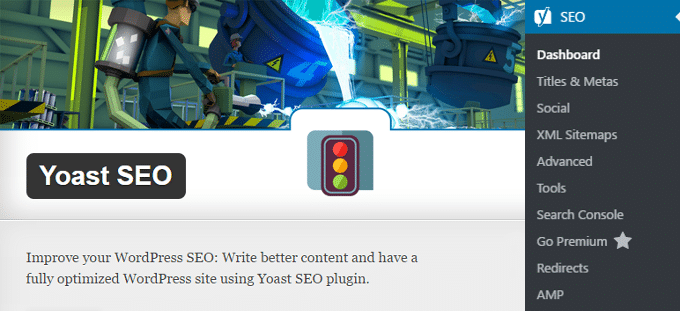
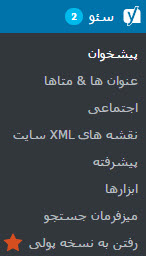
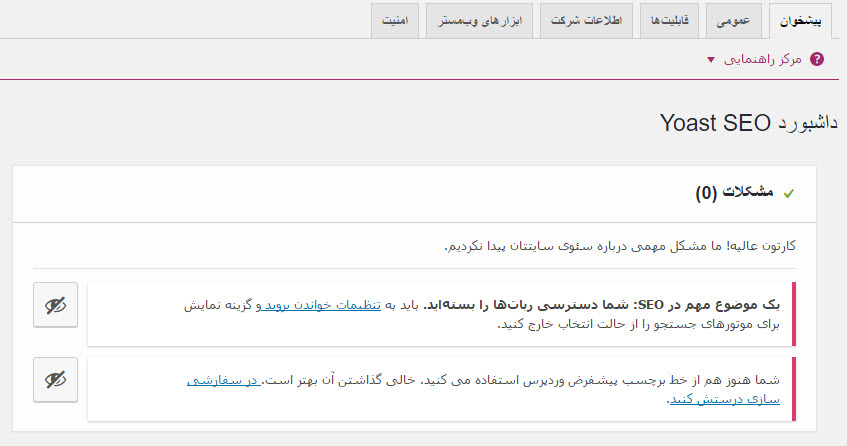
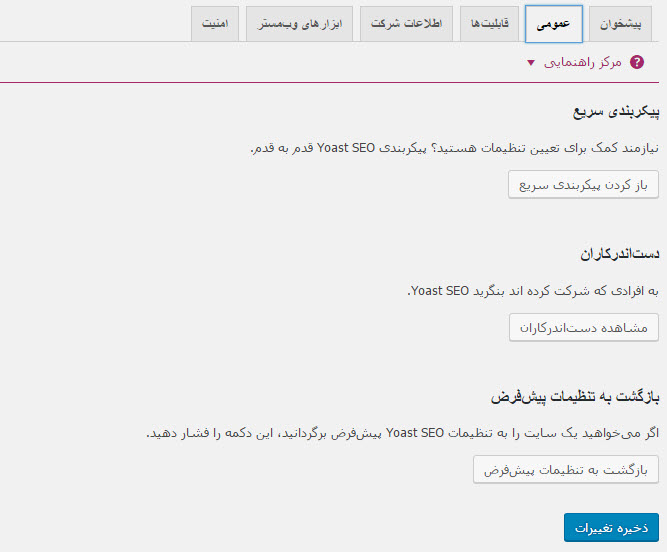
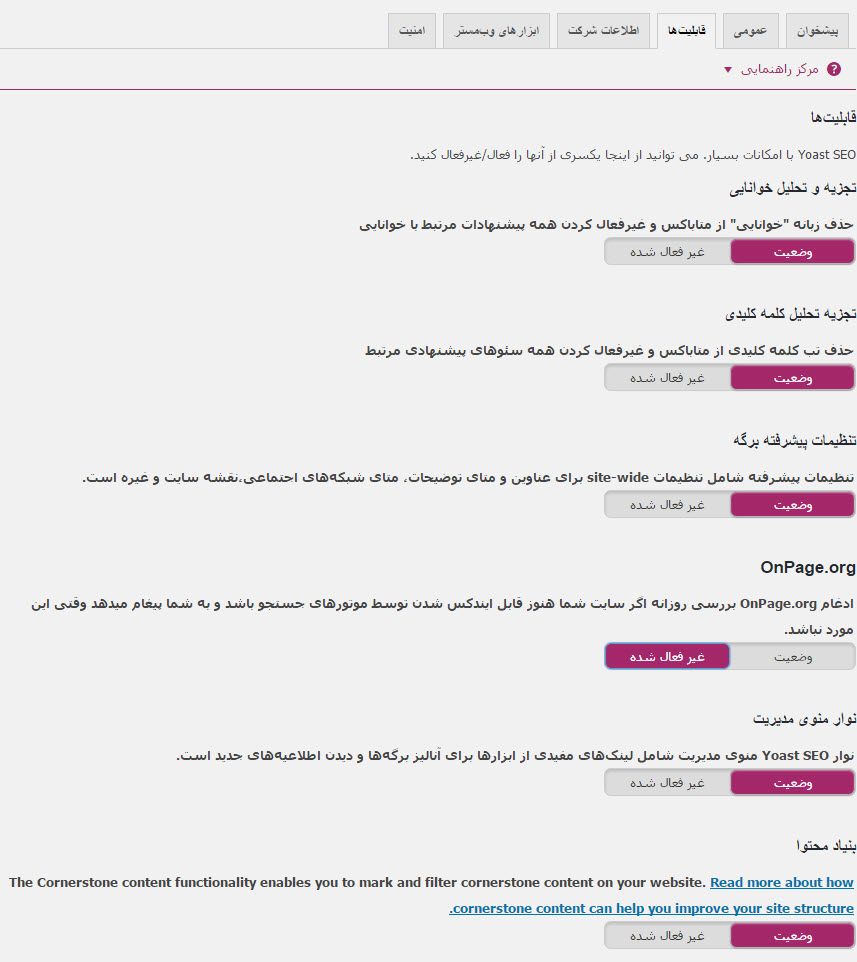
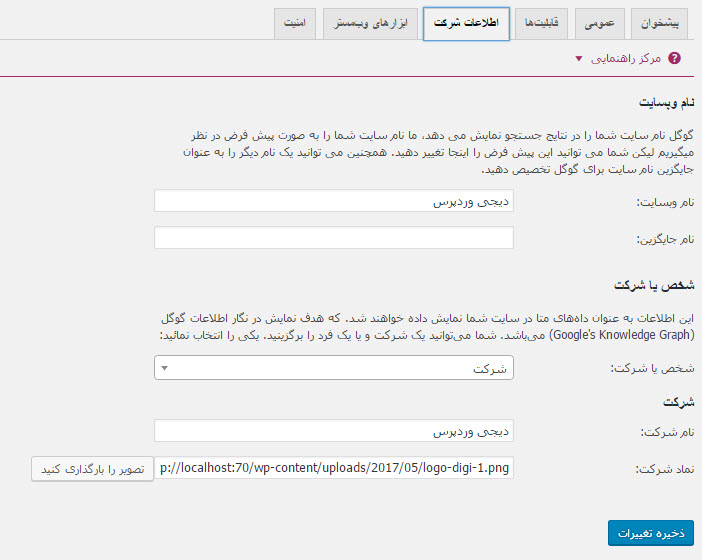
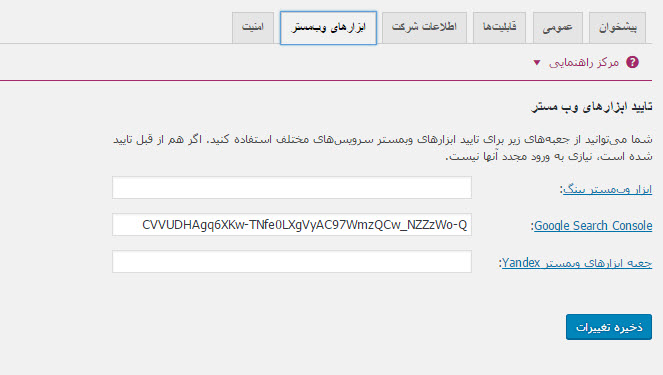
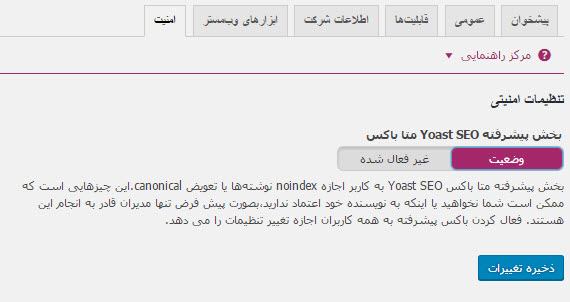
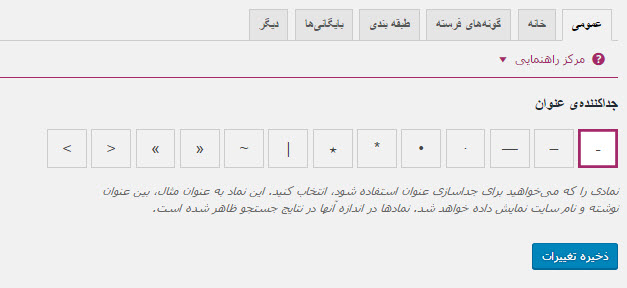
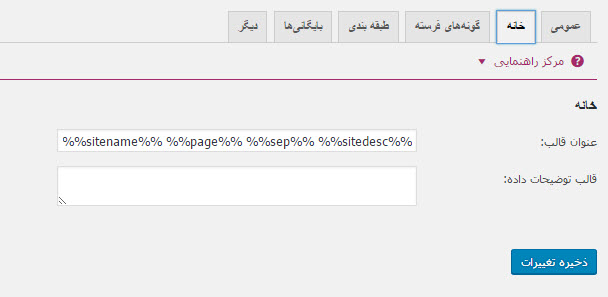
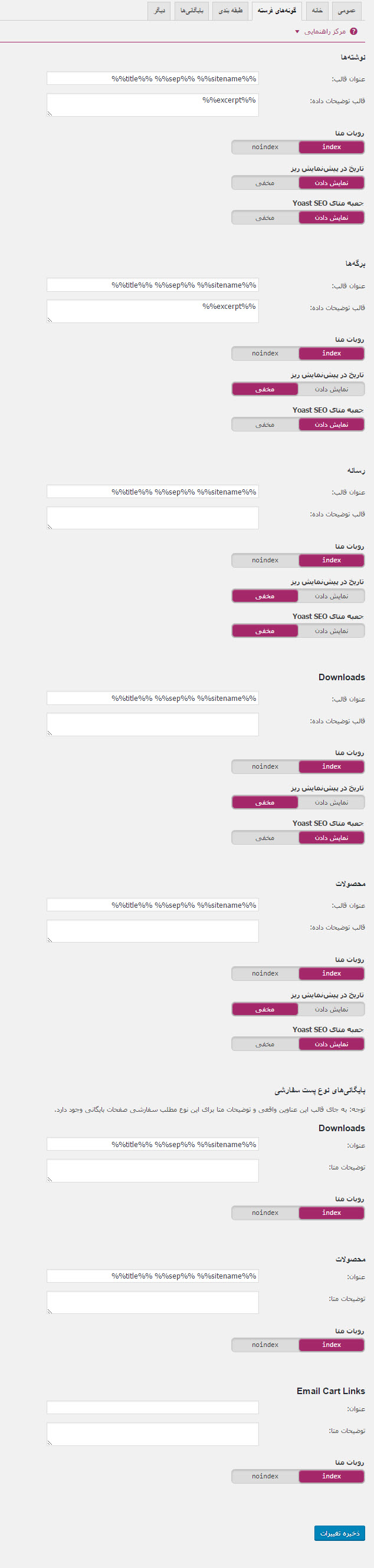
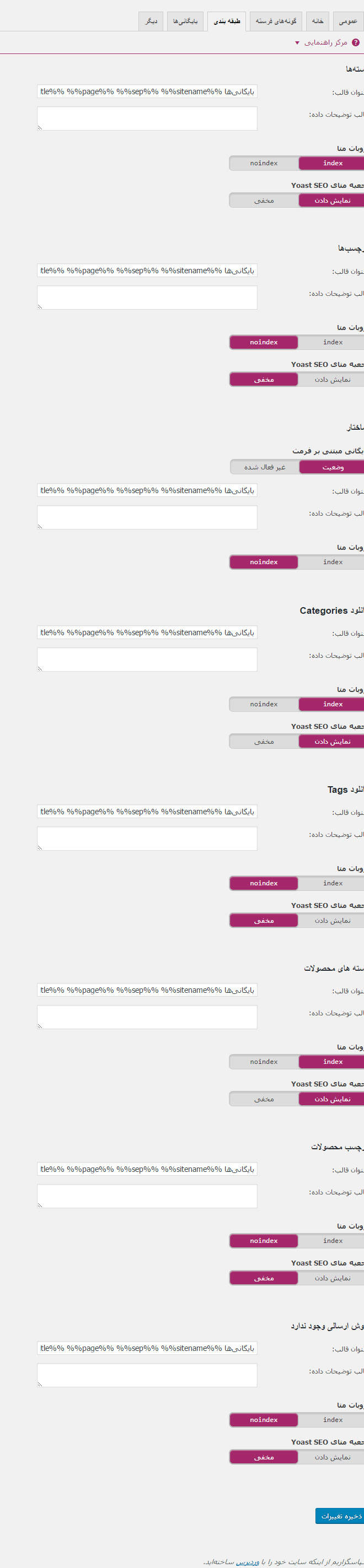
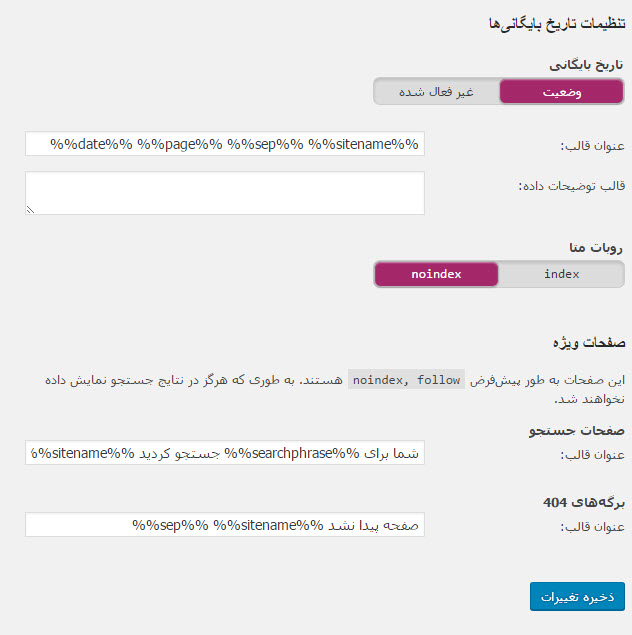
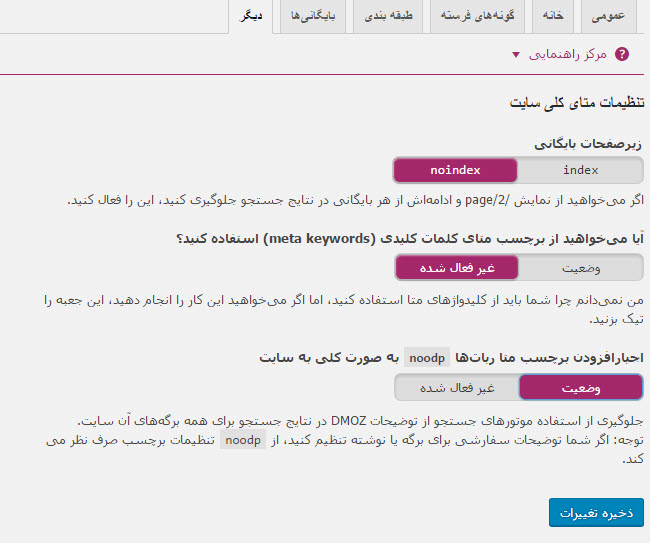
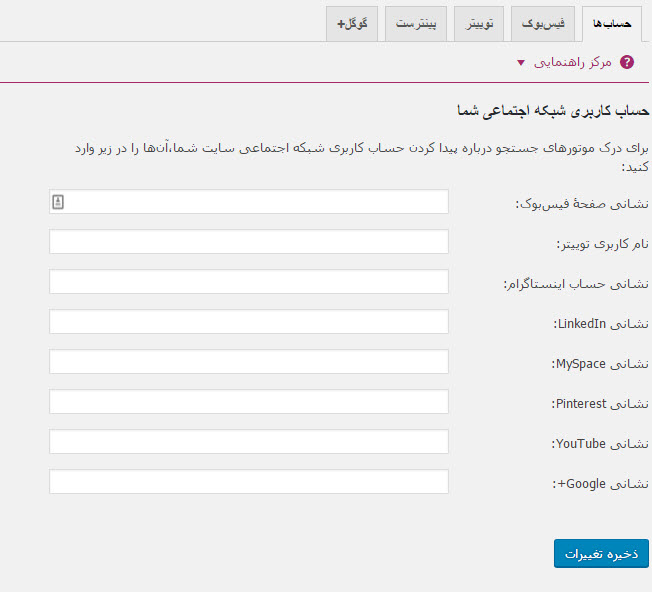
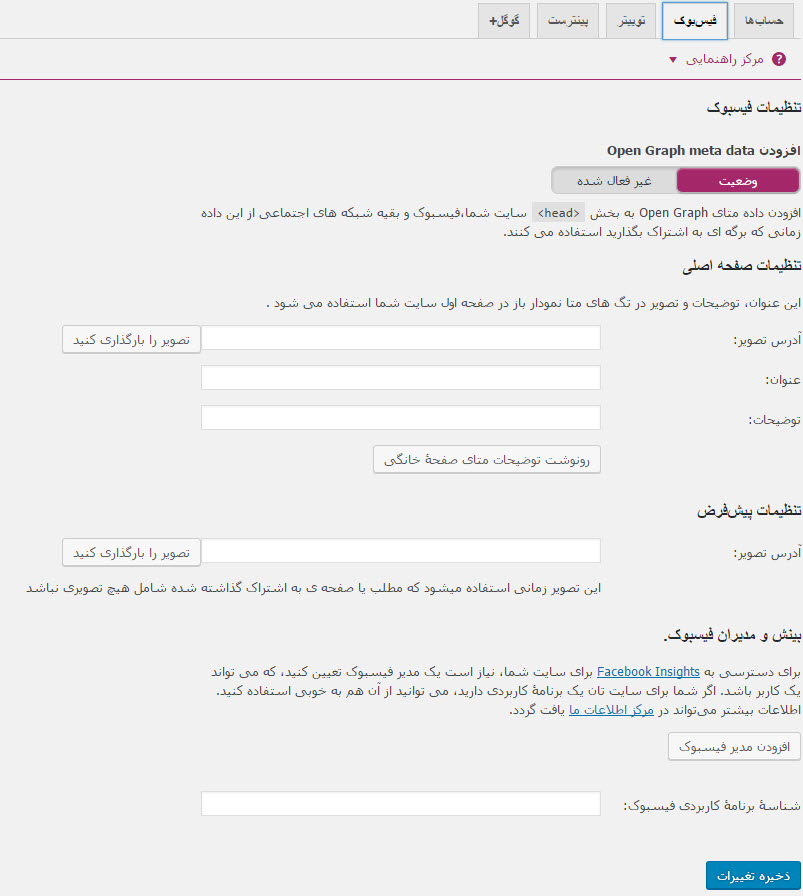
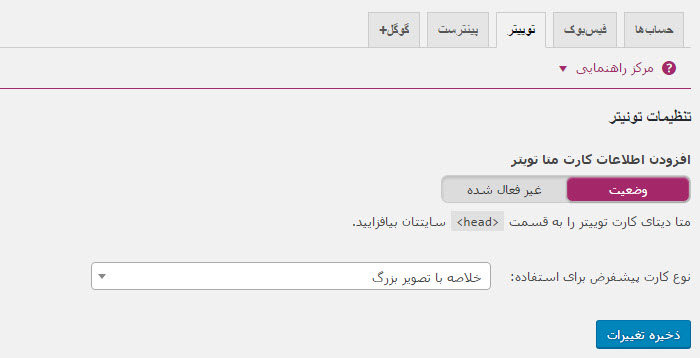
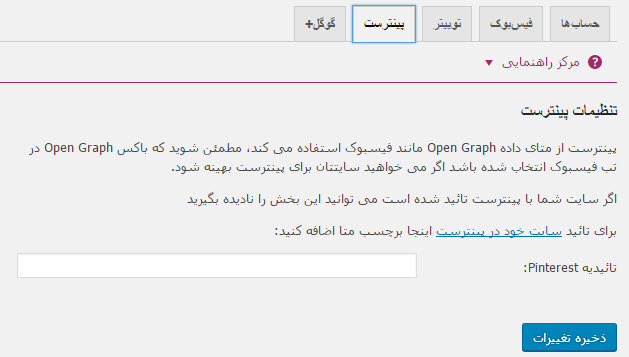
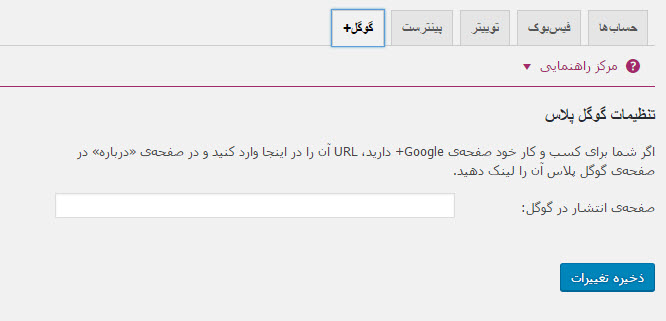
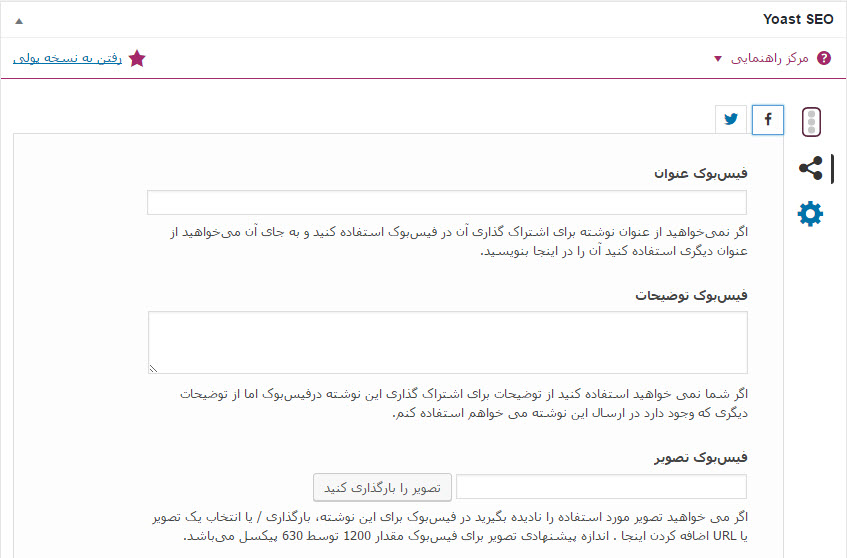


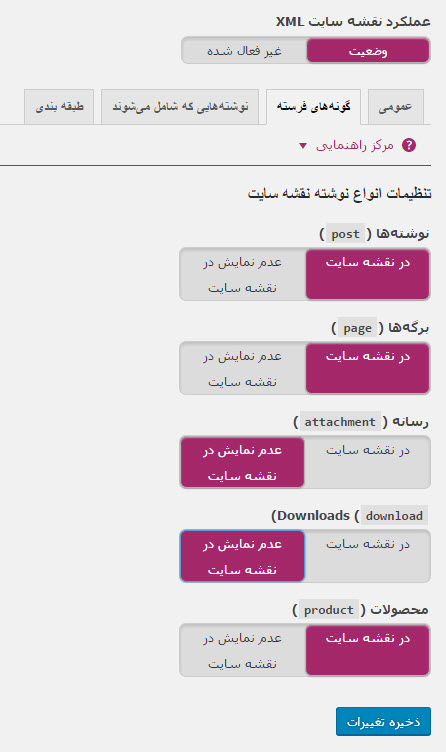
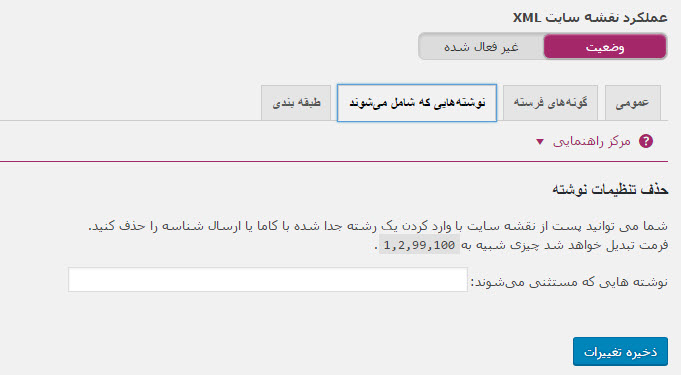
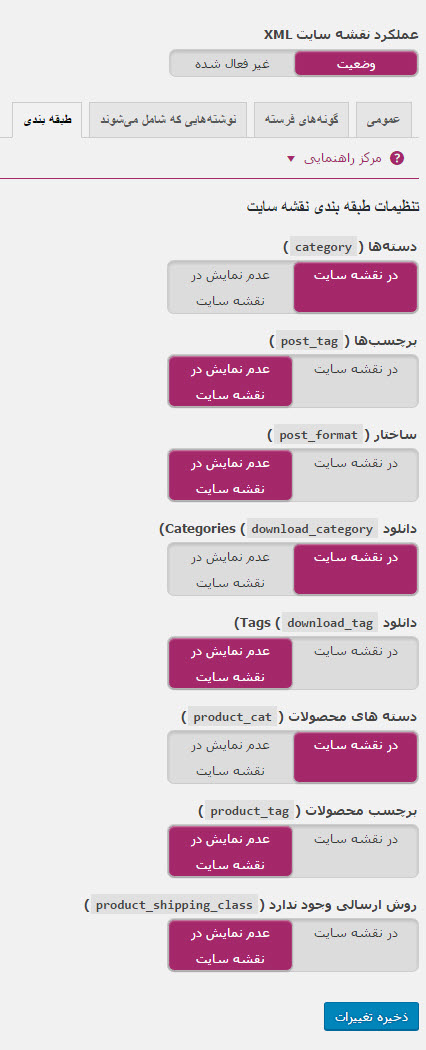
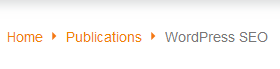
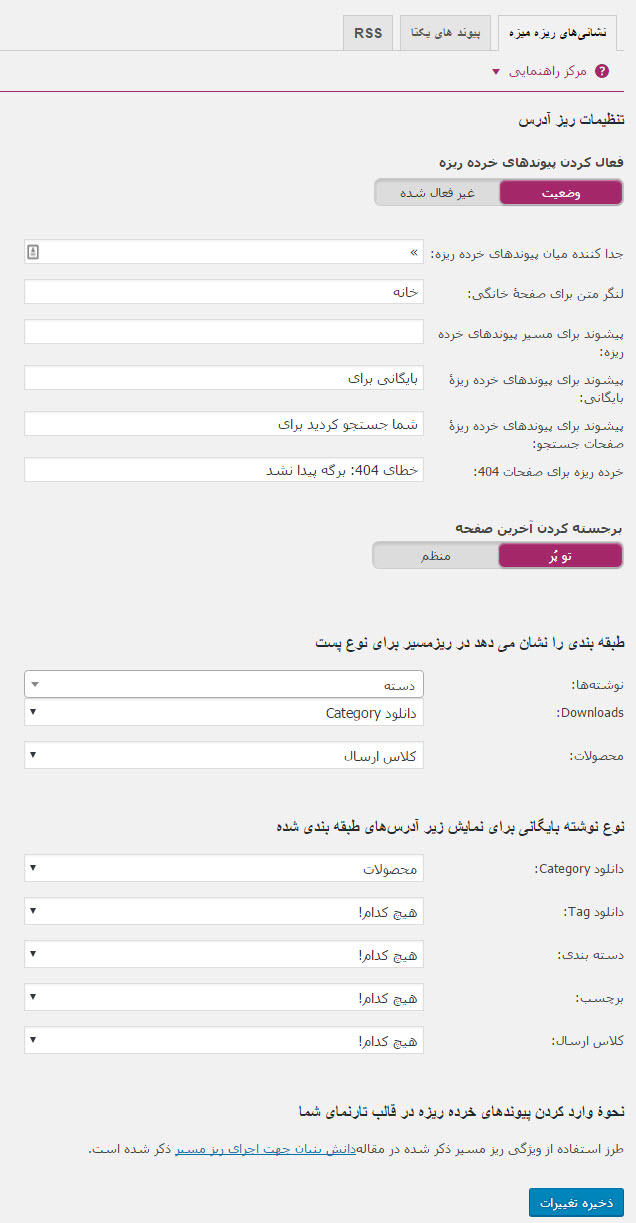
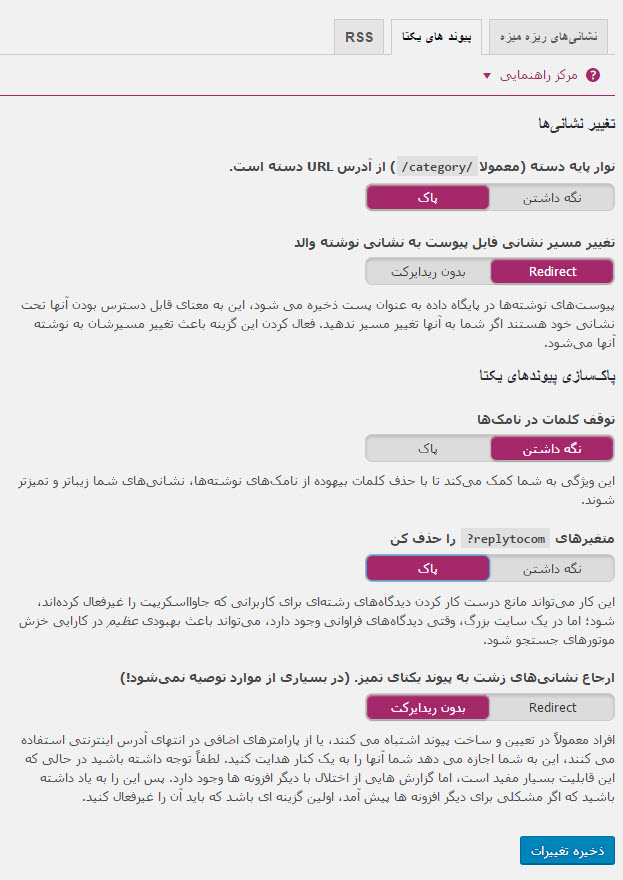
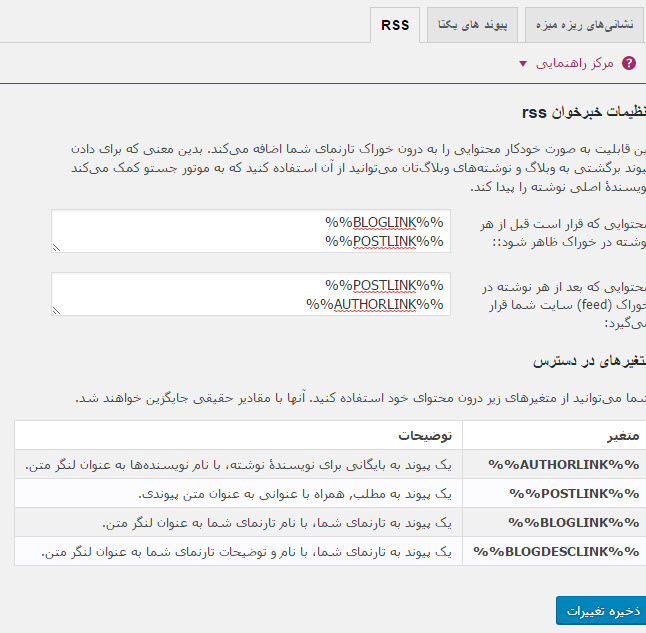
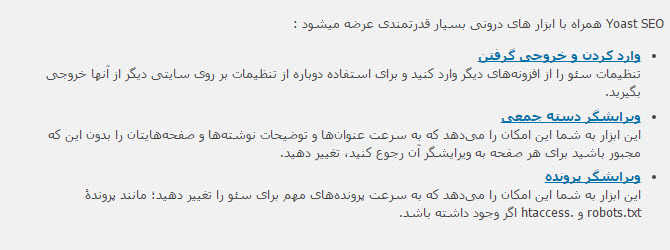
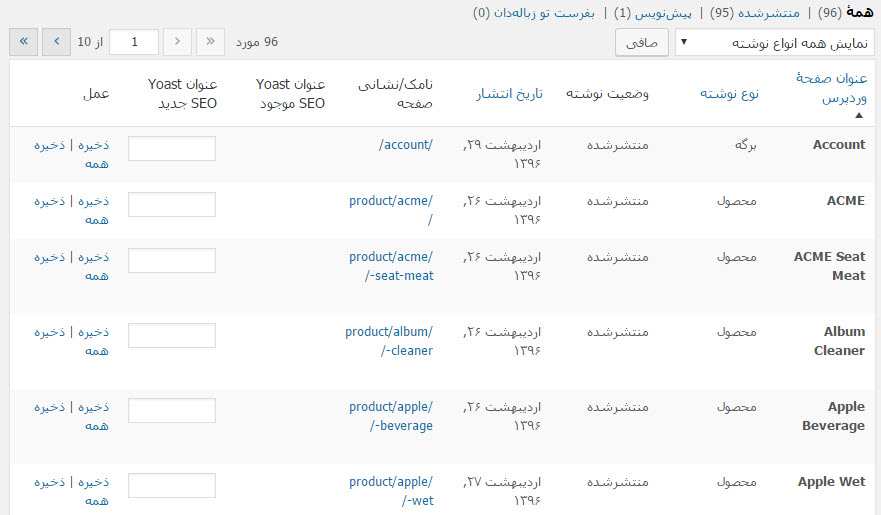
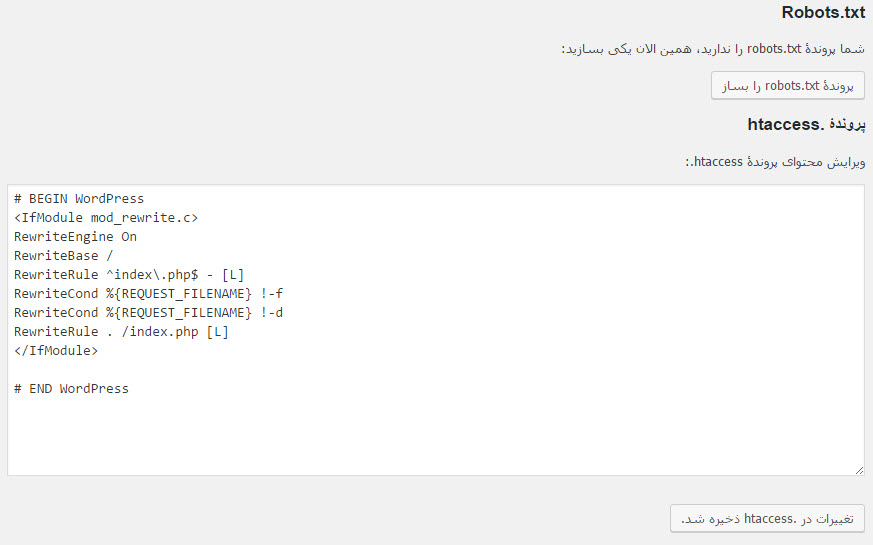
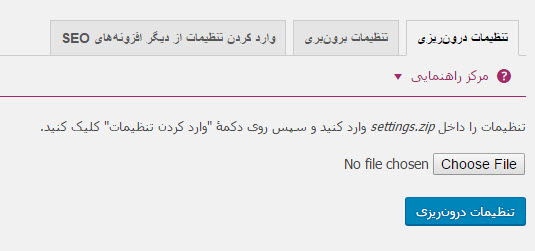
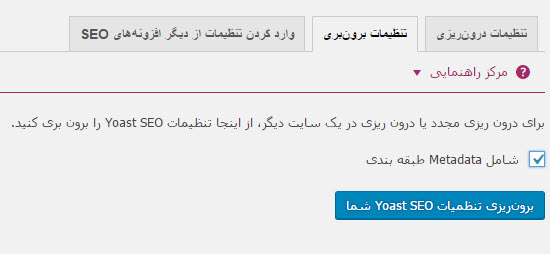
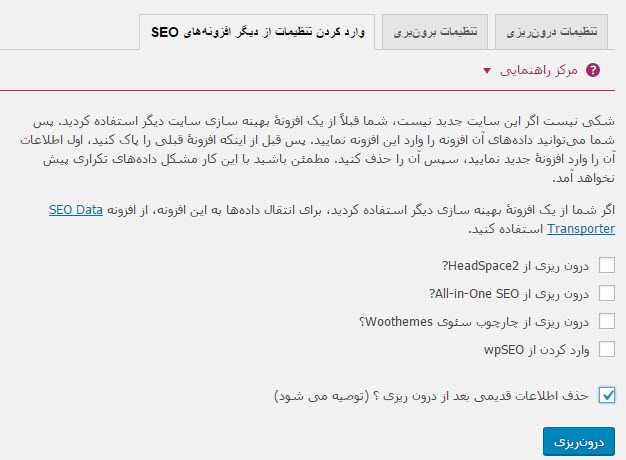
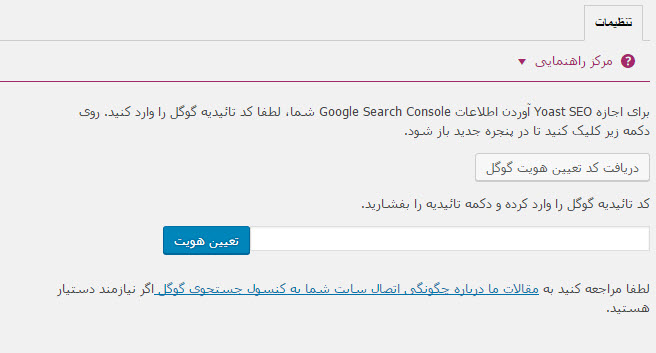
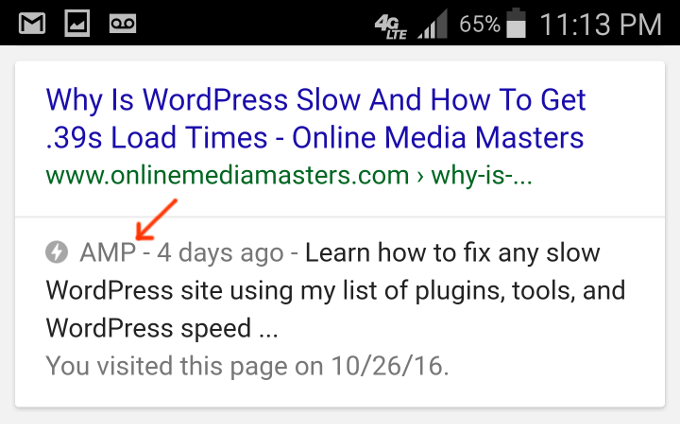
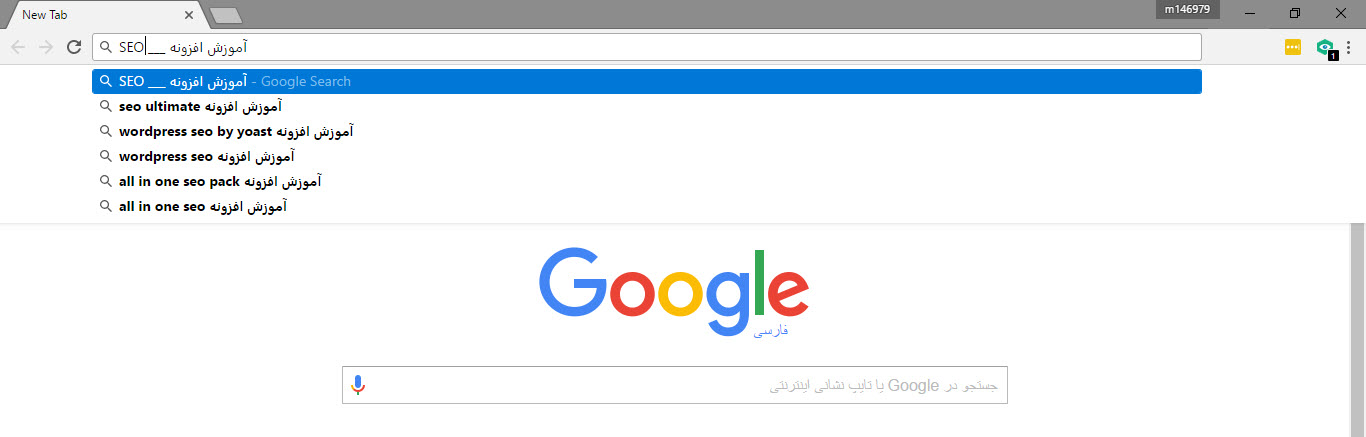
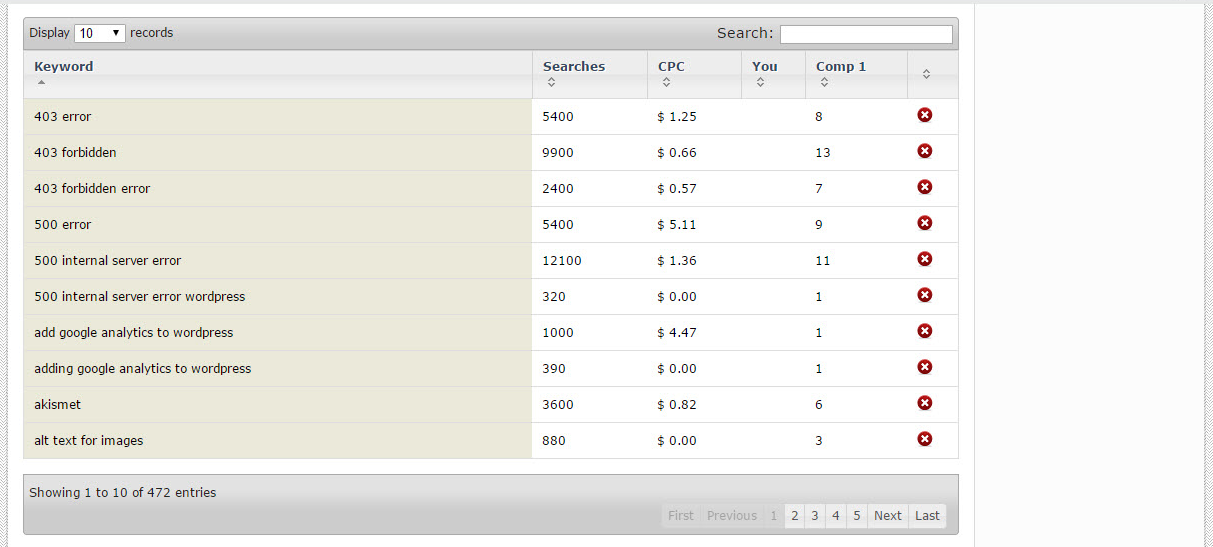
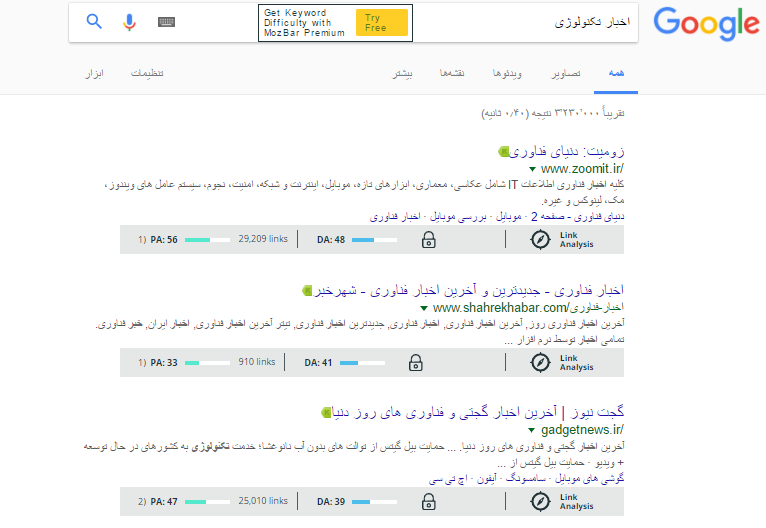













سلام. آقا دمتون گرم. خیلی عالی بود
سلام
خواهش میکنم
کارت درسته . عالی بود .
خیلی مخلصیم
اگه سوال داشتم میتونم بپرسم؟
بفرمایید
تغییرات من در مورد عنوان سئو سایت اعمال شده.اما جالب اینجاست که نوضیحات متای من هنوز اعمال نشده و هنگام جست و جو در موتور google در قسمت توضیحات متا ، اطلاعاتی در مورد قالب سایت به نمایش در میاد.مشکل از چی میتونه باشه؟
ممکنه این توضیحات در جایی قرار گرفته که شما تغییر ندادید اگر مطمئن هستید که متا دیسکریپشن رو درست تغییر دادید که به زودی شاهد تغییرش خواهید بود
فکر نمی کنم این پروسه بیش از 24 ساعت طول بکشه ممکن جایی از سایتتون این توضیحات نوشته شده
با سلام . ممنون از راهنمایی های کاملتون. می خواستم بدونم وقتی من به عنوان مثال تغییری در کلمات کلیدی ، عنوان سئو و توضیحات متای صفحه اصلی سایتم میدم ، این تغییرات چه زمانی در موتور جست و جوی google اعمال میشه؟
سلام و درود دوست من
بستگی داره ربات های گوگل چه زمانی به سایت شما سر بزنن. اگه سرعت ایندکس سریع باشه نهایتا 2 ساعته تغییرات ایندکس میشه اگه سرعت پایین باشه 24 الی 48 ساعت ممکنه طول بکشه
جسارتا سرعت index به چه چیزی مربوط میشه؟
سرعت ایندکس به بروزرسانی سایت شما بستگی داره
فرض کنید شما در روز دوبار مطلب داخل سایت قرار میدید یک بار ساعت 9 صبح و یک بار ساعت 3 بعد از ظهر
در این صورت اگر این روال مرتب و هر روز ادامه داشته باشه گوگل عادت می کنه در این ساعت ها به سایت شما سر بزنه .
حالا اگر شما در تمامی ساعات رو سایتتون بروز بشه ربات های گوگل دائما داخل سایتتون خواهند بود
عالی بود خسته نباشین
سلام وقت بخیر
افزونه Glue For Yoast SEO AMP Plugin نصب و فعال کردم ولی گزینه ای به سپو یواست اضافه نشده؟ بعد از نصب این افزودنی چکار باید انجام داد و چطور به اون دسترسی پیدا کنیم؟
سپاس از شما
بعد از نصب افزونه این گزینه به گزینه های داخلی yoast افزوده میشه.
توجه داشته باشید من مورد amp و بیشتر برای سایت های وبلاگی و مجله خبری پیشنهاد می کنم. سایت هایی که بخش های پیچیده ای ندارن مثلا فروشگاه اینترنتی ممکنه در برخی موارد به مشکل بخوره. الان ما روی سایت خودمون از amp استفاده می کنیم .
نکته حائز اهمیت این هست که من برای آزمایش بعد از نصب AMP به چندین فرد مختلف که تجربه اینترنتی گردی زیاد و کم رو داشتند. وقتی با صفحه روبه رو میشدند فکر می کنن سایت مشکل داره و خاین موضوع خیلی برای من جالب بود.
برای همین فکر می کنم بیشتر برای سایت های که فقط مطالب خواندنی دارد نه دانلود و خرید و اینجور موارد.
مگر اینکه امکانات پیشرفته ای باشد که بشه فقط بخشی از موارد رو در موبایل حذف کرد.
قبل از انتخاب amp کاملا از استفاده آن مطمئن شوید چون اگه نصب کنید چند وقت بمونه بعد بردارید کل سایتتون میشه خطای 404 . چرا ؟! چون با نصب AMP اتفاقی که روی سایت میفته اینه که به انتهای کلیه لینک های سایت کلمه amp افزوده میشه و اگر شما به هر دلیل از ای ام پی نصب شده منصرف بشید صفحات سایت که با amp ایندکس شدن رو خطای 404 باید تحویل بگیرید.
البته افزونه amp for woocomerce هم هست که تو کد کنیون موجوده و صفحات فروشگاهی و بیشتر افزونه ها رو ساپورت می کنه ولی قالب واقعا شرطه. . الان این صفحه تو گوشیم نصف متن تقریبا پیدا نبود و به سمت راست رفته بود. مجبور شدم با حالت دسکتاپ ببینم پیجتون رو. حتما قالب رو درست کنین چون تاثیر منفیش خیلی زیاده!
سلام وقت بخیر
در بخش ریزه میزه کدی که فرمودید باید در هید سایت قرار بگیره تا مسیر نمایش داده بشه؟
منظورم این کده:
get_header(); ?> <?php if ( function_exists('yoast_breadcrumb') ) { yoast_breadcrumb('’,”); } ?>رضا جان نیازی نیست شما این کار رو بکنید. قالب شما خودش این قابلیت رو داره.
این بخش برای کسانی هست که قالبشون بخش بریدکرومب نداره.
سپاسگذارم از اینکه بی منت پاسخگویی سوالات پر زحمت ما هستید .
تمام سوالات و درگیری های ذهنیم در خصوص اصول اولیه سئو تونستم اینجا یعنی سایت دیجی وردپرس بفهمم.
البته سایت های زیادی هستن ولی مثل شما کامل نبوده و به ریز مباحث تنظیم سئو یواست نپرداخته.
ای کاش شما هم در جشنواره وب امسال شرکت میکردید مسلما لایق منتخب شدن هستید.
خواهش می کنم رضای عزیز
انشالله اگه عمری بود سال بعد
سلام جناب
در افزونه سئو طبق آموزش های سایت پیش رفتم و نکته ای که در بخش عنوان ها و متا ها متوجه شدم ، حذف صفحات در بخش قالب صفحات بوده
دوم اینکه فرمودید برای برچسب نیازی نیست ایندکس شوند – ولی در قالب مارکت پلیس بخش های مربوط به خودش رو در همین قسمت افزونه اضافه کرده خصوصا تگ برچسب محصولات، آیا این بخش را هم غیر فعال کنیم.
ظمنا چطوری میشه در همین افزونه از ایجاد صفحات تکراری در اثر ایجاد دسته بندی جلوگیری کرد.
سپاس از شما عزیز گرامی
سلام دوست من
دقیق نمیشه گفت چه قسمتی باید ایندکس بشه چه قسمتی ایندکس نشه. مورد برچسب ها گاهی خوبه گاهی نه بستگی به سایت و موضوعش داره.
اگه زمینه کاری شما فایل های دانلودی هست بزارید برچسب ها ایندکس بشه. ولی موارد مربوط به قالب که یک سری خصوصات و اینجور چیزا میگیره بهتره ایندکس نشه.
در کل برچسب های پیش فرض مشکلی نداره ایندکس بشه.
سلام جناب قربانی
سپاس از پاسخ شما
بله زمینه کاری من فایل های دانلودی هستش.
آیا برچسب ها ایندکس شوند، دچار کپی صفحه و جریمه گوگل نمیشه؟
چون کلمات کلیدی من و همچنین برچسب های من محدود هستن (دلیلش اینه که تمامی فایل ها هم در عنوان و هم در کلمات کلیدی و برچسب تقریبا یکی هستن و فقط یک نامِ منحصر به همون فایل به آخرشون اضافه میشه)
مثلا: قالب آماده جو اپ ( برای زمینه های مختلف )
و آیا موضوع بالا و دیدگاه بالا و پاسخ شما برای دسته بندی ها هم صدق میکنه؟
ممنون میشم یه راهنمایی بفرمایید هنوز مطالبمو برای این موضوع انتشار ندادم.
خواهش می کنم جناب ابراهیمی عزیز
اگر فکر می کنید مثلا عنوان مطلب / نام دسته بندی و برچسب تقریبا شبیه به هم هستن باید از ایندکس دو مورد جلوگیری کنید
مثلا الان شما میگی برچسب ها محدود هستن و مجبوریم برای همه مطالب همون رو بزنیم فقط با تفاوت که اونم یک کلمه هست. ( خب این یک کلمه تفاوت ایجاد میکنه ) اما من پیشنهاد می کنم بهتره ایندکس نشه.
دسته بندی ها خوب هستن بهتره ایندکس بشه .
الان تو سایت ما دسته بندی ها مختلف هست مثل ( قالب فروشگاهی / قالب شرکتی / آموزش وردپرس / افزونه وردپرس و … )
من بیشتر دوس دارم کاربر وقتی کلمه افزونه وردپرس رو سرچ کرد تو نتیجه جست و جو دسته بندی سایت بیاد که با کلیک روی اون وارد صفحه ای میشه که کل مطالب مربوط به اون دسته رو میبینه. این قابلیت خوب هست که بهتره دسته بندی ها ایندکس بشن
یه نکته ای میگم همیشه خاطرتون باشه ( دسته بندی ها و برچسب ها برای سئو سایت هیچ کاری نمی کنن. اصلا میشه ایجادشون نکرد. اما چرا استفاده می کنیم. خب ما از دسته بندی ها استفاده می کنیم که مطالبمون رو طبقه بندی کنیم . برچسب هم همون کار رو انجام میده دقیقا ) مثلا شما حتی برای مطالب برچسب نزنید تاثیری نداره و حتی برچسب بزنید باز تاثیری در سئو نداره.
خیلی عالی بود
مطلب بسیار خوبی بود.ممنون
سلام عزیز خسته نباشید
من با این افزونه واقعیتش یه مشکلی دارم اونم لینک شدن صفحه قبلی و بعدی هست این رو ببینید
تو هدر این لینک میشه بعضی از صفحاتم هم چون از نکست پیج داخلی استفاده کردم و چند بخشی شده صفحه قبل و بعد داره
و متاسفانه این باعث شده لود سایتم دوبرابر بشه ظاهرا تو سایت gtmetrix.com هم چک میکنم تایم بالایی رو صرف لود صفحه دوم میکنه گویا یعنی علاوه بر لود سایتم انگار همزمان صفحه دوم هم لود میشه
تو پست های چند صفحه ای هم همین هست و عجیبه که از نظر سئو باید خوب باشه تقسیم کردن صفحات بلند اما برعکس شده
چجوری میتونم از افزونه حذفش کنم که تو هدر لینک نکنه پیج قبلی و بعدی رو
ممنون میشم راهنمایی کنید خواهشا اگر جواب دادید از طریق ایمیل اطلاع بدید مرسی از زحماتتون و مطلب کاملتون
سلام
برای رفع این مشکل باید تو بخش تنظیمات yoast باید مشخص کنید که صفحه بندی ها ایندکس نشن.
از نظر سئو هم بهتره که صفحه بندی ها ایندکس نشن. ما هم از همین روش استفاده کنیم.